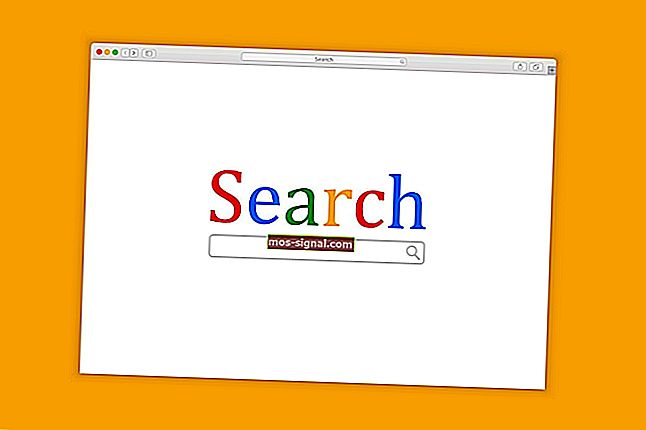Så här fixar du Minecraft-felkod 5 på Windows-datorer

Vissa Minecraft-spelare får ett felmeddelande om felkod 5 när de startar det spelet. Det fullständiga felmeddelandet säger: ” Mojang native launcher updater. Problem med att flytta C: \ Program Files (x86) \ Minecraft \ tmp \ tmpLauncher.exe till MinecraftLauncher.exe med felkod 5. ” Följaktligen körs inte spelet när det felmeddelandet dyker upp. Det här är några upplösningar för Minecraft-felkod 5.
Åtgärda Minecraft-fel 5 på Windows 10
- Kör Minecraft som administratör
- Kopiera tmpLauncher-filen till Minecraft-mappen
- Uppdatera Minecraft Launcher
- Uppdatera Java-versionen
1. Kör Minecraft som administratör
- Att starta spel med förhöjda administratörsrättigheter kan starta dem. Så försök att köra Minecraft som administratör först. Så här kan du starta Minecraft som administratör.
- Högerklicka först på Minecraft Launcher för att öppna dess snabbmeny.
- Välj alternativet Egenskaper för att öppna fönstret som visas direkt nedan.

- Klicka på fliken Kompatibilitet i ögonblicksbilden nedan.

- Välj alternativet Kör detta program som administratör på fliken Kompatibilitet.
- Tryck på knapparna Apply och OK .
- RELATERAT: Så här fixar du Minecraft-kraschar i Windows 10, 8 eller 7
2. Kopiera tmpLauncher-filen till Minecraft-mappen
- Vissa Minecraft-spelare har fixat felkod 5 genom att kopiera tmpLauncher-filen till Minecraft-mappen. För att göra det, öppna den här mappen i File Explorer: C: \ Program Files (x86) \ Minecraft \ tmp.
- Högerklicka sedan på tmpLauncher.tmp och välj Kopiera .
- Öppna mappen C: \ Program Files (x86) \ Minecraft i File Explorer.
- Högerklicka på Minecraft.exe och välj alternativet Ta bort . Klicka på Ja- knappen för att bekräfta.
- Högerklicka sedan på ett tomt mapputrymme i Utforskaren och välj Klistra in alternativet.
- Högerklicka på filen tmpLauncher.tmp och klicka på Byt namn .
- Ange Minecraft.exe som den nya filtiteln för tmpLauncher.tmp och tryck på Ja- knappen i dialogrutan som öppnas.
3. Uppdatera Minecraft Launcher
Nedladdning av en ny Minecraft-launcher är en annan fix för felkod 5. Du kan ladda ner en ny launcher från hyperlänken som ingår i Minecrafts Nativelog.txt-fil. Så här kan du uppdatera spelets startprogram.
- Öppna spelets Nativelog.txt-fil (i Minecraft-mappen) och kopiera hyperlänken i Nativelog som innehåller MinecraftLauncher.exe med snabbtangenten Ctrl + C.
- Öppna sedan en webbläsare.
- Tryck på Ctrl + V för att klistra in och öppna den kopierade URL: en och ladda ner Minecraft-startprogrammet från den sidan.
- Dra sedan den nya MinecraftLauncher.exe till Minecraft-mappen för att ersätta den ursprungliga startprogrammet.
- Högerklicka på den gamla Minecraft.exe och välj Ta bort för att radera den.
- RELATERAT: Fix: Vanliga Minecraft Realms-problem på Windows 10
4. Uppdatera Java-versionen
Minecraft är ett spel som kräver att Java ska köras. Som sådan kan det också vara värt att kontrollera om din Java-version är den mest uppdaterade. Så här kan du uppdatera Java.
- Tryck först på Win-tangenten + R snabbtangent.
- Ange 'appwiz.cpl' i Kör och tryck på OK- knappen.

- Därefter matar du in 'Java' i sökrutan för att kontrollera din Java-version som visas i ögonblicksbilden direkt nedan.

- Om din version inte är den senaste Java 8 Update 161, välj Java och tryck på Avinstallera- knappen för att ta bort den.
- Öppna sedan den här sidan och välj att ladda ner en 32- eller 64-bitars Java-version. Du behöver 32-bitarsversionen för 32-bitarswebbläsare och 64-bitars Java för 64-bitarswebbläsare.
- Öppna webbläsarens om-sida för att kontrollera om det är en 64- eller 32-bitars webbläsare. I Chrome kan du till exempel klicka på Anpassa Google Chrome > Hjälp > Om Google Chrome för att öppna fliken som visas direkt nedan.

- Öppna Java-installationsguiden för att installera den senaste versionen.
En eller flera av dessa korrigeringar kommer antagligen att starta Minecraft på ditt Windows-skrivbord eller din bärbara dator igen. För att fixa andra Minecraft-felmeddelanden i Windows 10 och 8, kolla in den här artikeln.
RELATERADE BERÄTTELSER ATT KONTROLLERA:
- Fix: Det går inte att ansluta till Xbox Live efter Minecraft-uppdateringen
- Så här fixar du de vanligaste Minecraft-felen i Windows 10, 8, 8.1
- Kan du inte chatta i Minecraft? Så här kan du lösa problemet